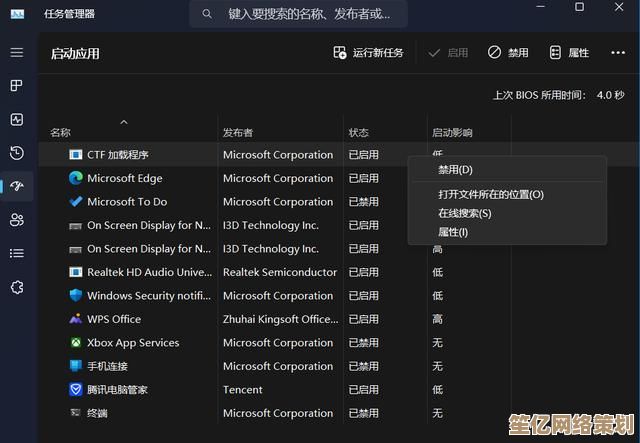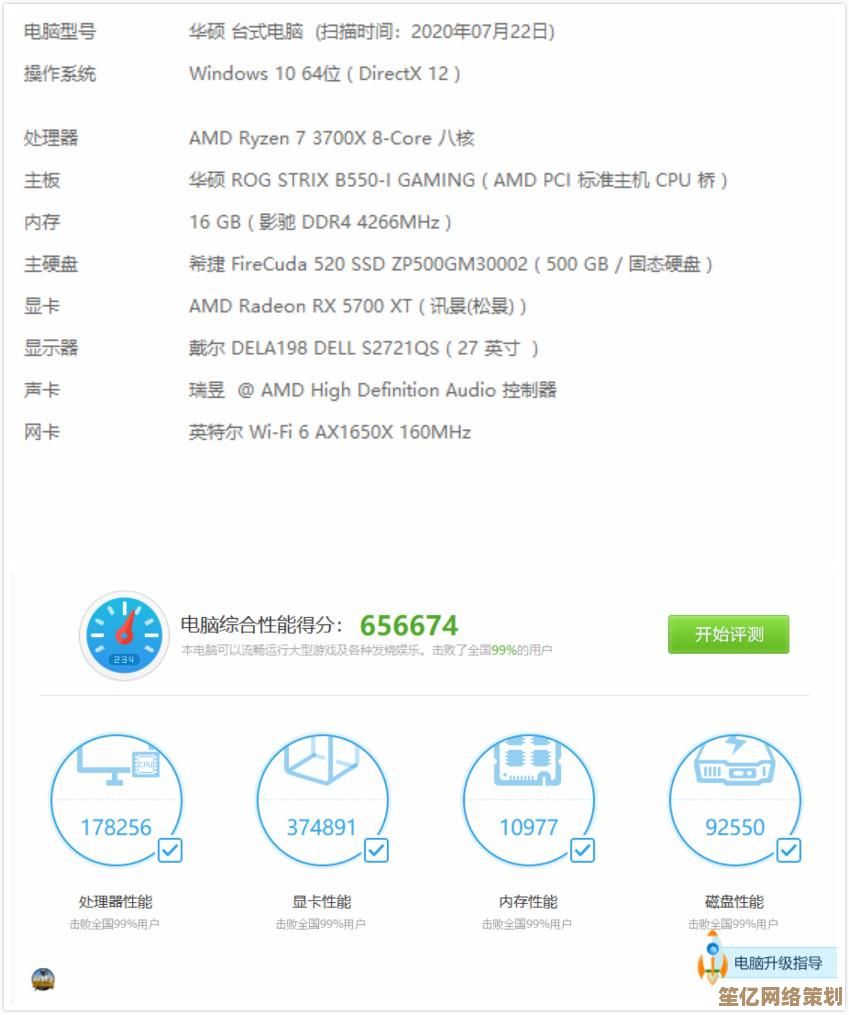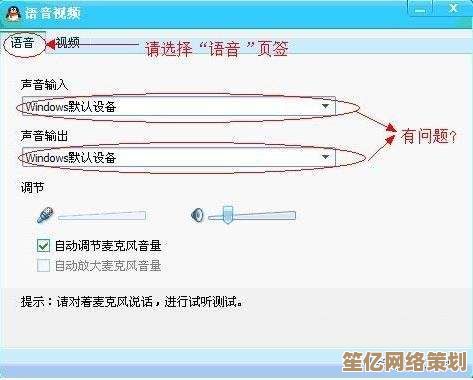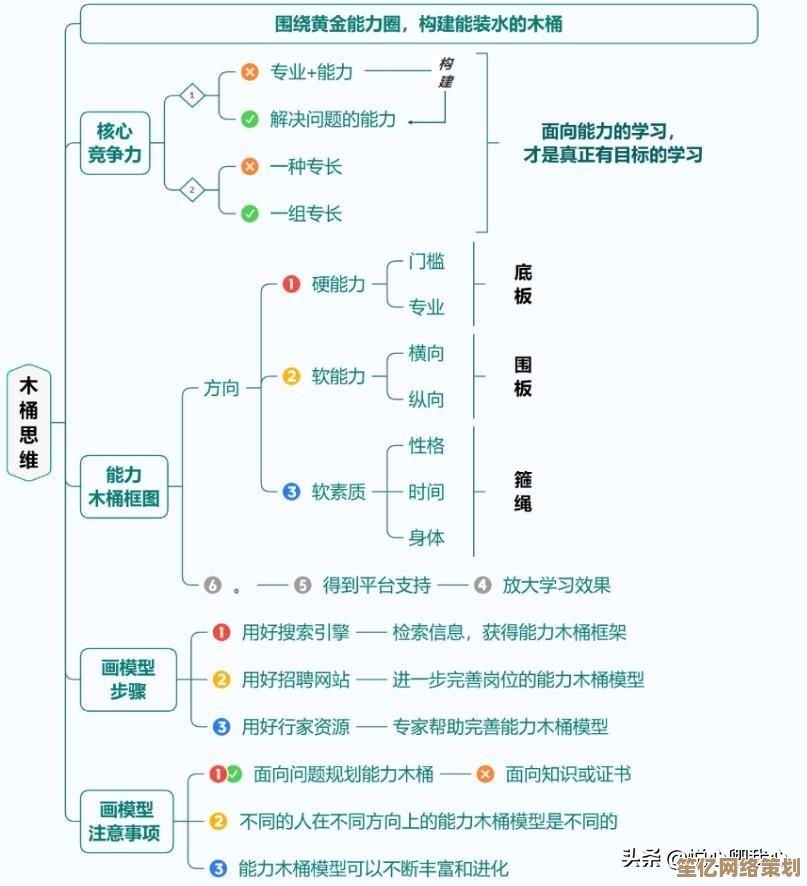跳过U盘步骤,快速学会电脑系统重装的便捷技巧与指南
- 问答
- 2025-10-11 01:16:54
- 1
别再死磕U盘了!我这样重装系统,省时又省心
哎,说到重装电脑系统,你是不是立马就想到U盘启动盘?找U盘、下载镜像、刻录工具……一套流程下来,头都大了,我之前也这么折腾过,有一次急着用电脑,U盘还死活识别不了,气得我差点把键盘砸了,后来我慢慢发现,其实很多情况下,根本用不着U盘!今天就想跟你分享几个我亲测有效的“偷懒”方法,适合像我这样怕麻烦、又不想等半天的普通人。
为什么我们总被U盘“绑架”?
说实话,大多数教程一上来就教做启动U盘,好像这是唯一正道,但你想啊,现在电脑硬件越来越方便了,系统自带的功能也强了很多,还死守老方法干嘛?比如我同事上个月重装系统,U盘插上去电脑没反应,折腾半天发现是USB口接触不良——时间全耗在这种小毛病上,真不值。
我的首选:系统内置的“重置此电脑”
如果你只是系统变卡、有点小毛病,没必要大动干戈,Win10/Win11自带的重置功能简直救命!我上次电脑开机慢得像老牛拉车,直接点了“重置”里的“保留我的文件”,喝杯咖啡的功夫就好了,步骤超简单:
- 打开设置 → 更新与安全 → 恢复
- 点“重置此电脑”,选“保留文件”或“删除所有内容”
- 等它自动搞定,连驱动都不用重装
当然这方法有个缺点:如果系统已经崩到进不去桌面,那就没戏了,不过对于大多数日常问题,它比U盘省事太多了。
进阶玩法:用硬盘分区直接重装
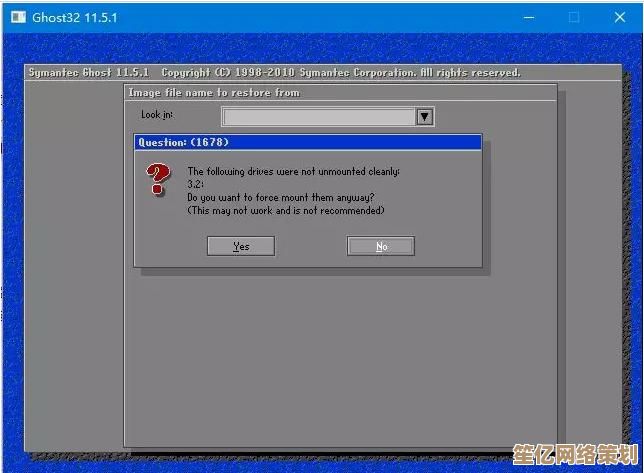
有时候系统崩了,但还能进安全模式,这时我试过直接把系统镜像解压到D盘,然后点setup.exe安装——像装软件一样装系统!记得有一次我电脑中毒,开机就蓝屏,但安全模式还能进,我赶紧从官网下了个镜像,解压后运行安装程序,选“保留个人文件”,居然真成功了,省了找U盘的功夫,还不用备份数据到移动硬盘。
不过要注意:这种方法对硬盘空间有要求,而且如果硬盘有坏道可能失败,但作为应急方案,它比干着急强多了。
懒人终极大招:云端恢复系统
现在有些新电脑支持云端下载镜像重装,比如微软的Surface系列,我帮朋友弄过一台Surface Pro,开机按几个键就能从网络下载系统,连镜像都不用准备,虽然下载速度取决于网速,但绝对适合“手头啥都没有”的尴尬时刻,如果你用的是品牌机,不妨查查有没有这类功能——关键时刻能少跑一趟电脑店。
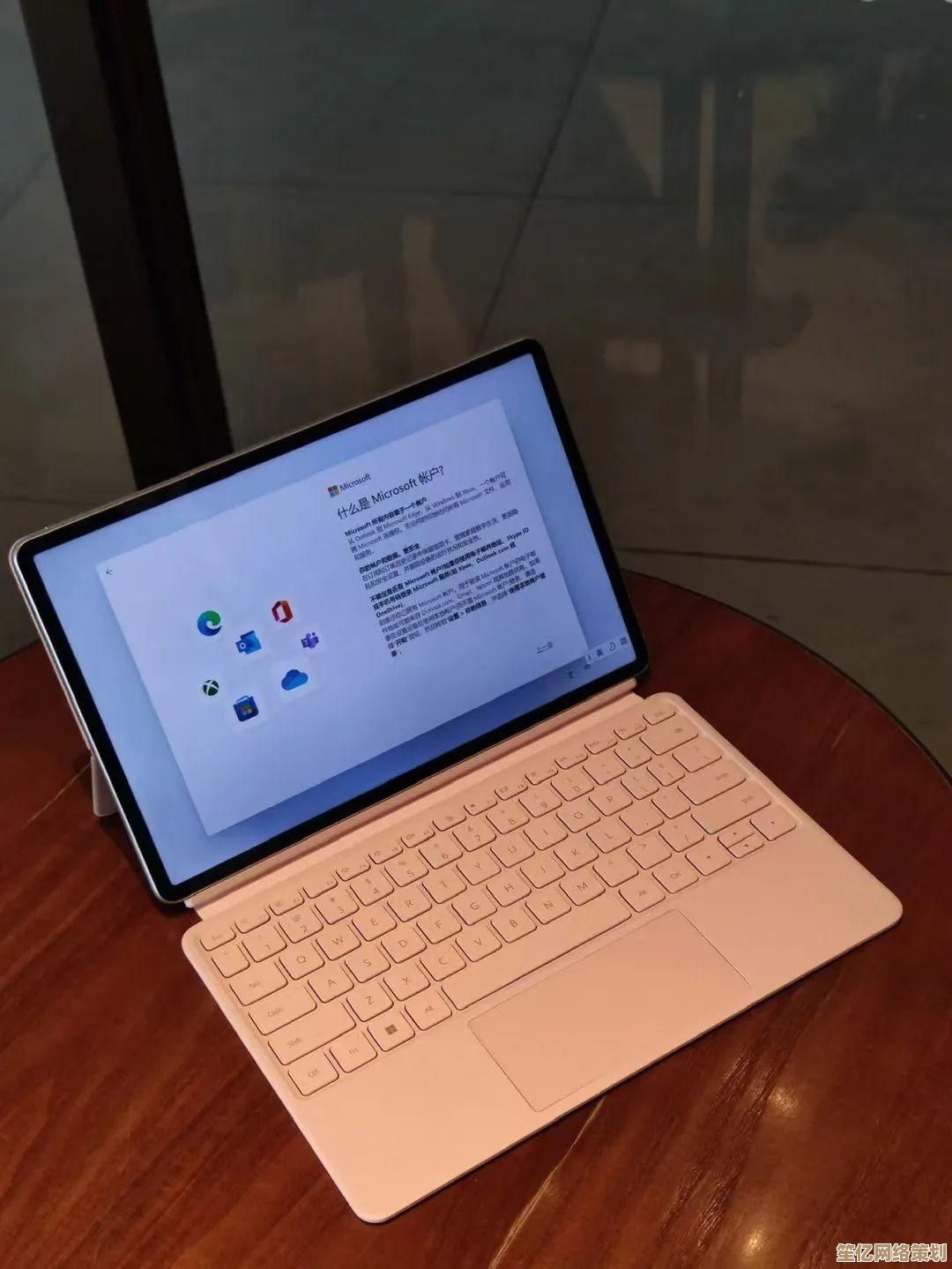
说点实在的:什么时候才非用U盘不可?
当然啦,不是所有情况都能跳过U盘,比如硬盘彻底坏了要换新,或者你想彻底清空所有分区,这时候U盘启动盘还是最靠谱的,但说实话,大多数人一年都重装不了一次系统,真没必要为小概率事件天天备着U盘,我现在的做法是:平时用重置功能解决小问题,真要彻底重装时,再借个U盘临时用一下。
最后唠叨几句
重装系统不是考试,没有“标准答案”,就像我上次帮表妹修电脑,她紧张兮兮地问:“哥,我步骤没做对会不会爆炸啊?”其实现在系统安装已经很智能了,多试几种方法,找到适合自己节奏的才是关键,毕竟,咱们的目的是把电脑修好,而不是成为技术专家对吧?
(对了,如果你有更野的路子,欢迎分享——我就试过用手机OTG装系统,虽然有点折腾,但确实可行…)
本文由歧云亭于2025-10-11发表在笙亿网络策划,如有疑问,请联系我们。
本文链接:http://waw.haoid.cn/wenda/23617.html


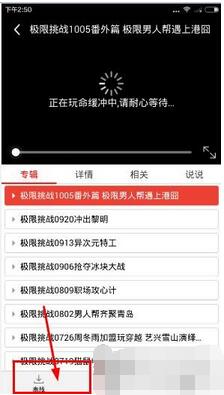
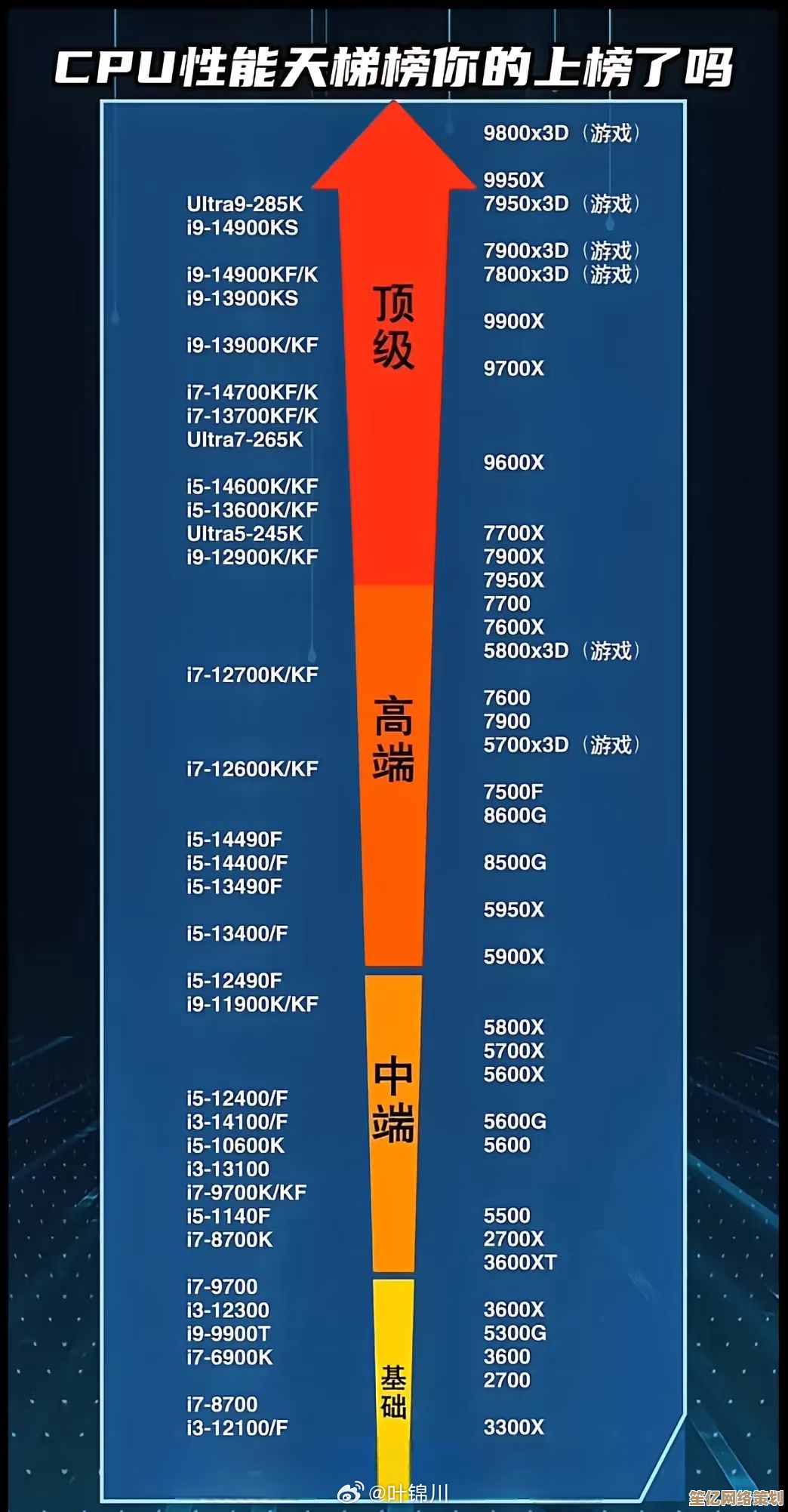


![最新[outlook邮箱注册]教程分享,安全便捷完成邮箱账号申请与设置](http://waw.haoid.cn/zb_users/upload/2025/10/20251010234643176011120397946.jpg)